Cara Meningkatkan ke Ubuntu 18.04 Bionic Beaver
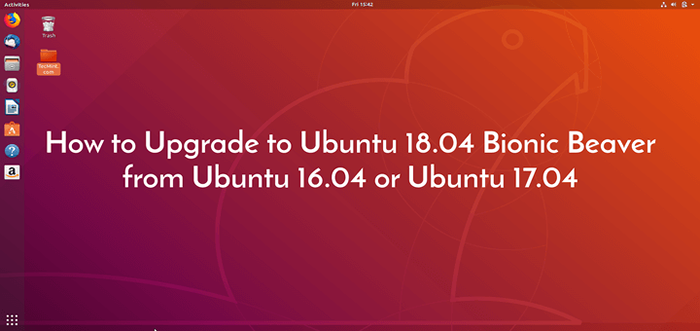
- 1347
- 58
- Noah Torp
Ubuntu 18.04 Lts (diberi nama "Bionic Beaver") Versi stabil telah dikeluarkan. Ia akan disokong selama 5 tahun hingga April 2023.
Dalam artikel ini, kami akan menerangkan bagaimana untuk menaik taraf Ubuntu 18.04 Bionic Beaver dari Ubuntu 16.04 LTS atau 17.10.
Apa yang baru di Ubuntu 18.04
Sebelum kita meneruskan arahan naik taraf, mari kita lihat beberapa sistem asas ciri dan perubahan baru 18.04:
- Kapal dengan kernel linux 4.15.
- OpenJDK 10 adalah JRE/JDK lalai.
- GCC kini ditetapkan untuk mengumpulkan aplikasi.
- Versi protokol CIFS/SMB lalai dalam CIFS Mounts.
- Menyokong mitigasi untuk melindungi daripada hantu dan kemerosotan.
- Alat bolt dan petir telah dinaikkan pangkat menjadi utama.
- Libteam yang boleh didapati di pengurus rangkaian, menawarkan sokongan yang berkumpul.
- Sistem yang diselesaikan adalah resolver lalai.
- ifupdown telah ditetapkan semula memihak kepada Netplan.io, dalam pemasangan baru.
- Perintah NetworkCTL boleh digunakan untuk melihat ringkasan peranti rangkaian.
- GPG Binary disediakan oleh GNUPG2.
- Fail swap akan digunakan secara lalai dan bukannya partition swap, dalam pemasangan baru.
- Python 2 tidak lagi dipasangkan, dan Python 3 telah dikemas kini hingga 3.6.
- Untuk pemasangan baru, pemasang tidak lagi menawarkan pilihan rumah yang disulitkan menggunakan ecryptfs-utils.
- Openssh tidak lagi menggunakan kekunci RSA yang lebih kecil daripada 1024 bit dan lebih banyak lagi di bawah versi desktop dan pelayan.
Amaran: Mulakan dengan menyandarkan pemasangan Ubuntu atau fail penting anda (dokumen, imej dan banyak lagi), sebelum melakukan peningkatan. Ini disyorkan kerana, kadang -kadang, peningkatan tidak berjalan lancar.
Sandaran akan memastikan data anda tetap utuh, dan anda boleh memulihkannya, sekiranya berlaku kegagalan semasa proses peningkatan, yang boleh menyebabkan kehilangan data.
Naik taraf ke Ubuntu 18.04 Desktop
1. Pertama sekali, pastikan sistem Ubuntu anda yang sedia ada terkini, jika tidak, jalankan arahan di bawah untuk mengemas kini cache sumber pakej APT dan melakukan peningkatan pakej yang dipasang, ke versi terkini.
$ sudo apt update $ sudo apt upgrade
Kemudian, mulakan semula sistem anda untuk menyelesaikan memasang kemas kini.
2. Seterusnya, lancarkan "Perisian & kemas kini"Permohonan dari Tetapan sistem.
 Perisian dan kemas kini Ubuntu
Perisian dan kemas kini Ubuntu 3. Kemudian klik pada tab ketiga "Kemas kini".
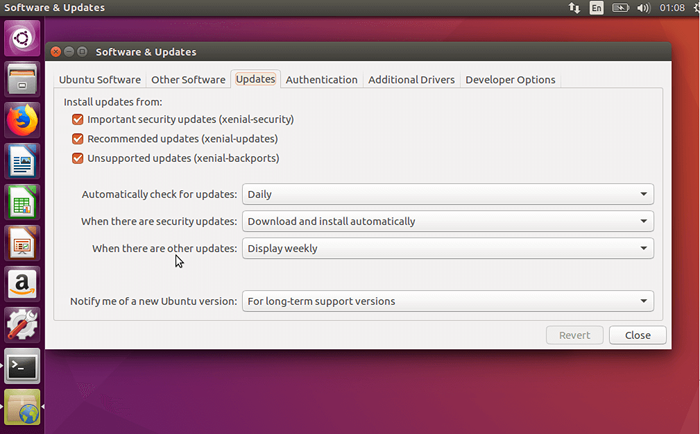 Pilih kemas kini
Pilih kemas kini 4. Seterusnya, di Ubuntu 17.04, menetapkan "Beritahu saya versi Ubuntu yang baru"Menu dropdown ke"Untuk sebarang versi baru". Anda akan diminta untuk mengesahkan, masukkan kata laluan anda untuk meneruskan. Pada Ubuntu 16.04, Tinggalkan tetapan ini ke "Untuk versi sokongan jangka panjang".
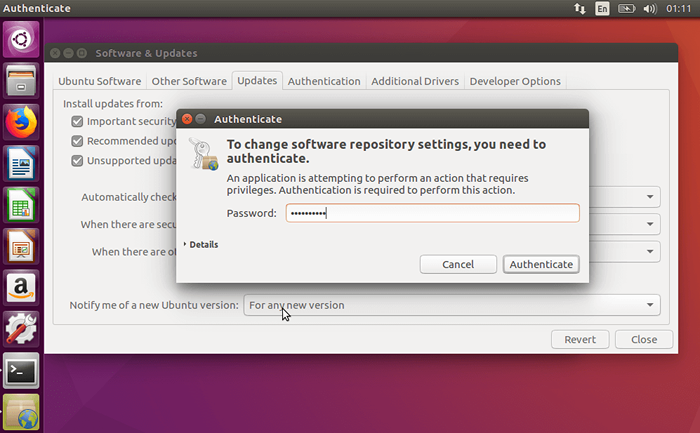 Beritahu versi Ubuntu baru
Beritahu versi Ubuntu baru 5. Kemudian cari "Pengemaskini perisian"Dan lancarkan atau buka terminal dan jalankan Pembuatan kemas kini arahan seperti yang ditunjukkan.
$ update -manager -cd
Pengurus kemas kini harus membuka dan memberitahu anda seperti ini: Siaran Pengedaran Baru '18.04 'ada.
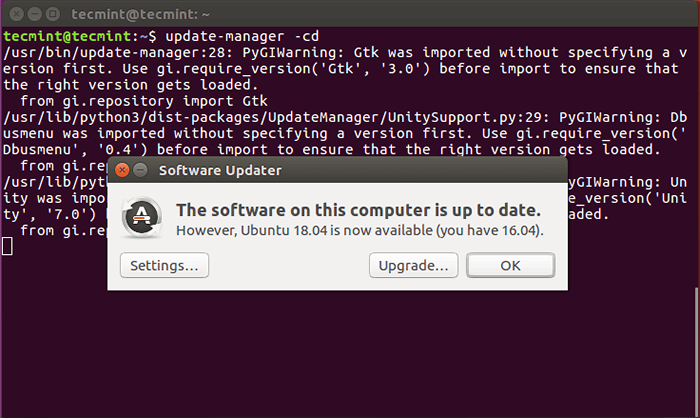 Jalankan Pengurus Kemas Kini
Jalankan Pengurus Kemas Kini 6. Seterusnya, klik pada "Naik taraf"Dan masukkan kata laluan anda untuk meneruskan. Maka anda akan ditunjukkan Ubuntu 18.04 halaman nota pelepasan. Baca melaluinya dan klik Naik taraf.
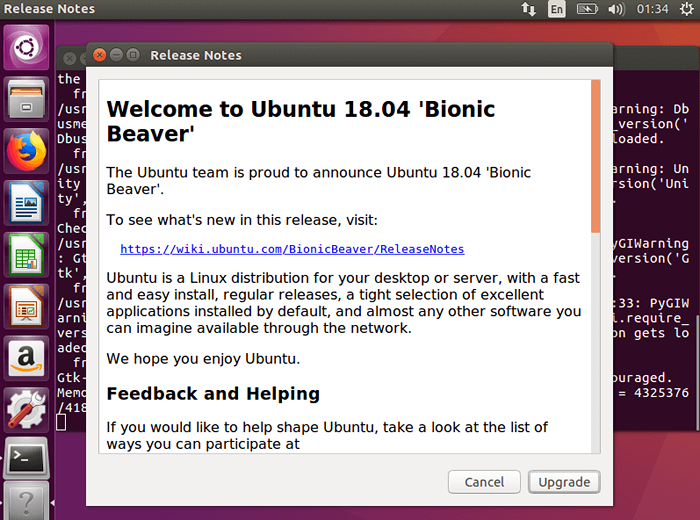 Naik taraf ke Ubuntu 18.04
Naik taraf ke Ubuntu 18.04 7. Sekarang proses peningkatan anda akan bermula seperti yang ditunjukkan dalam tangkapan skrin berikut.
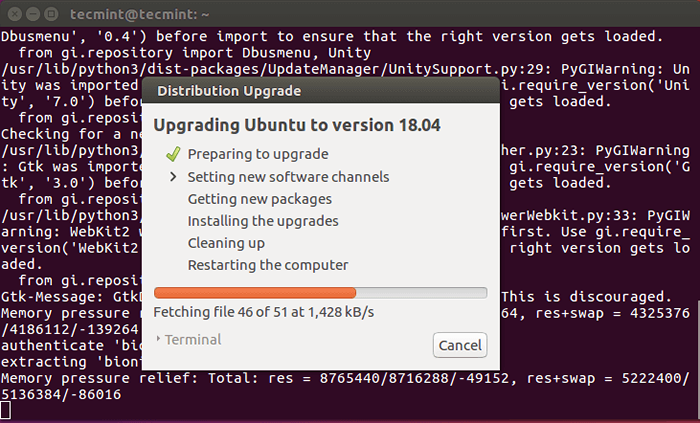 Proses menaik taraf ubuntu
Proses menaik taraf ubuntu 8. Baca butiran peningkatan dan sahkan bahawa anda ingin menaik taraf dengan mengklik "Mula naik taraf".
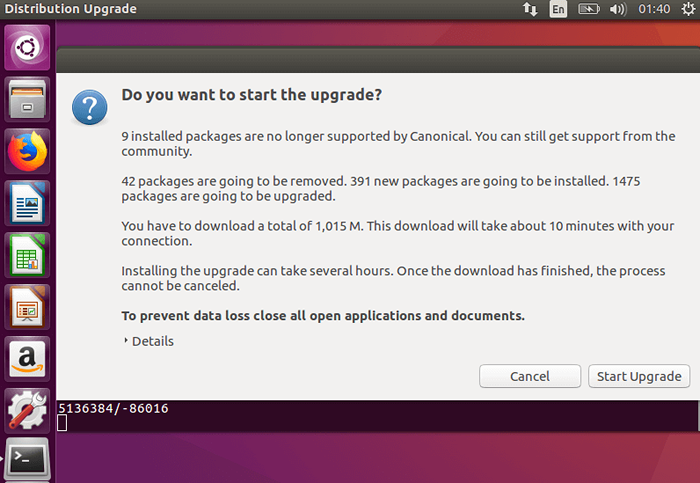 Mula naik taraf Ubuntu
Mula naik taraf Ubuntu 9. Sebaik sahaja anda mengesahkan bahawa anda mahukan peningkatan, Pengurus Kemas kini akan mula memuat turun Ubuntu 18.04 pakej seperti yang ditunjukkan dalam tangkapan skrin berikut. Apabila semua pakej telah diambil, prosesnya tidak dapat dibatalkan. Anda boleh mengklik "Terminal"Untuk melihat bagaimana proses naik taraf berlaku.
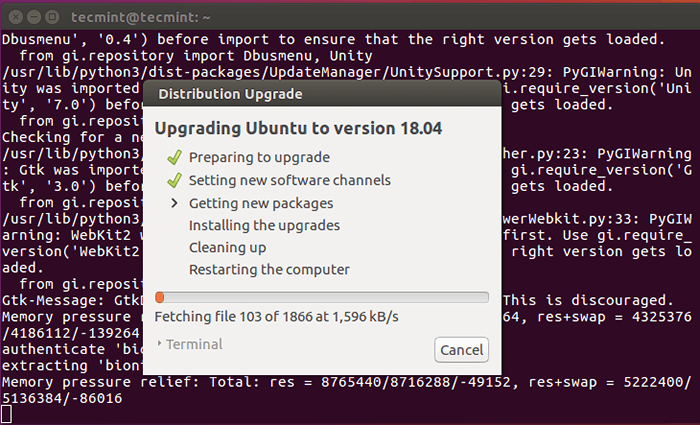 Memuat turun Ubuntu 18.04 Pakej
Memuat turun Ubuntu 18.04 Pakej 10. Selepas itu, semua Ubuntu 18.04 Pakej akan dipasang pada sistem (ini memerlukan sedikit masa), maka anda akan diminta sama ada membuang atau menyimpan pakej usang. Setelah membersihkan dan mulakan semula sistem untuk menyelesaikan peningkatan.
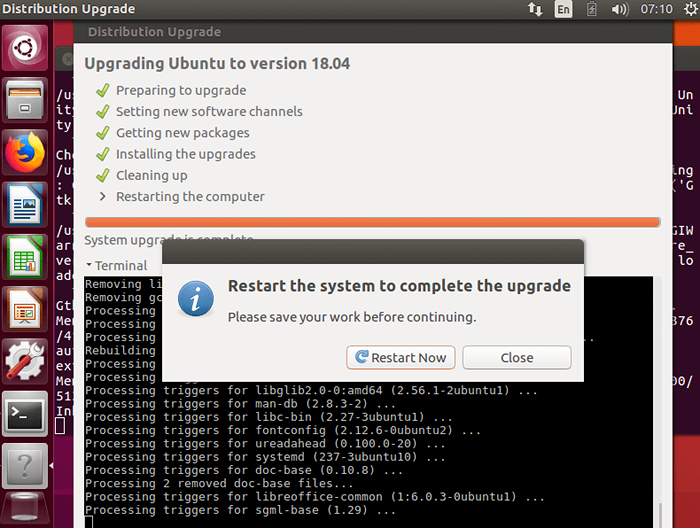 Mulakan semula Ubuntu untuk menyelesaikan peningkatan
Mulakan semula Ubuntu untuk menyelesaikan peningkatan 11. Kemudian, anda boleh log masuk dan mula menggunakan Ubuntu 18.04 LTS.
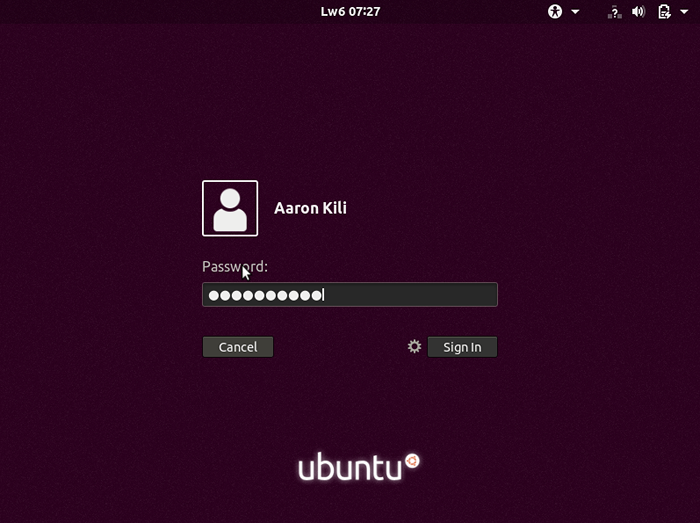 Ubuntu 18.04 Log masuk
Ubuntu 18.04 Log masuk 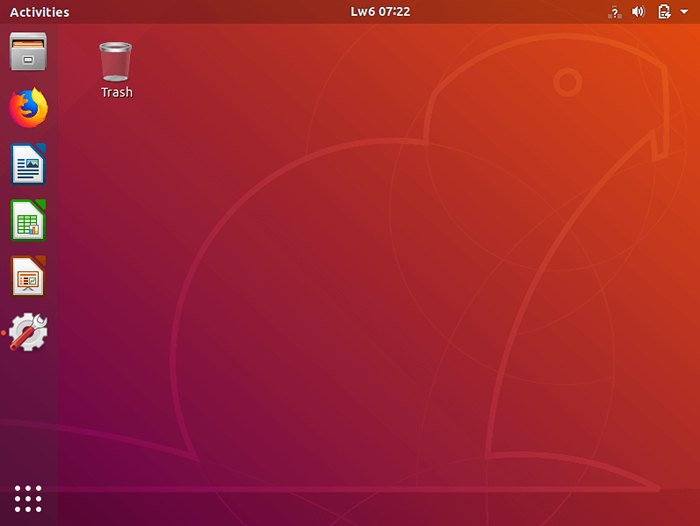 Ubuntu 18.04 Desktop
Ubuntu 18.04 Desktop 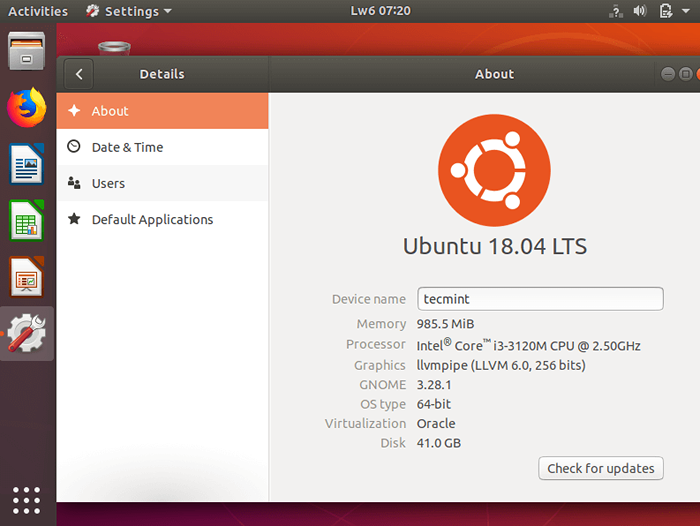 Ubuntu 18.04 Ringkasan
Ubuntu 18.04 Ringkasan Naik taraf ke Ubuntu 18.04 pelayan
Jika anda tidak mempunyai akses fizikal ke pelayan anda, peningkatan boleh dilakukan melalui SSH, walaupun kaedah ini mempunyai satu batasan utama; Sekiranya kehilangan sambungan, lebih sukar untuk pulih. Walau bagaimanapun, Program Skrin GNU digunakan untuk melampirkan semula secara automatik sekiranya masalah sambungan jatuh.
1. Mulakan dengan memasang Update-Manager-Core pakej, jika ia belum dipasang seperti yang ditunjukkan.
$ sudo apt pasang kemas kini-teras
2. Seterusnya, pastikan garis segera masuk /etc/kemas kini-pengurus/upgrade pelepasan ditetapkan ke biasa. Sekiranya itu berlaku, lancarkan alat naik taraf dengan arahan berikut.
$ sudo do-release-upgrade
3. Kemudian ikuti arahan di skrin untuk meneruskan.
Anda boleh mendapatkan lebih banyak maklumat, terutamanya mengenai perubahan dalam siaran desktop dan pelayan, dari Ubuntu 18.04 Halaman Nota Siaran.
Itu sahaja! Dalam artikel ini, kami telah menjelaskan bagaimana untuk menaik taraf Ubuntu 18.04 Bionic Beaver dari Ubuntu 16.04 LTS atau 17.10. Sekiranya anda mempunyai pertanyaan, hubungi kami melalui borang maklum balas di bawah.
- « Kurly - alternatif kepada program curl yang paling banyak digunakan
- Contoh Perintah Linux Sdiff untuk Pemula Linux »

